Shaxda tusmada
Tababarku wuxuu sharxayaa sida loo xidho unug ama unugyo gaar ah gudaha Excel si looga ilaaliyo inay tirtiraan, dib u qoraan ama wax ka beddelaan. Waxa kale oo ay tusinaysaa sida unugyada gaarka ah loogu furo xaashi la ilaaliyo oo sirta ah, ama u oggolow isticmaalayaasha gaarka ah inay wax ka beddelaan unugyadaas iyagoon lahayn sirta. Ugu dambeyntiina, waxaad baran doontaa sida loo ogaado oo loo muujiyo unugyada quful iyo kuwa quful ee Excel.
Culimada usbuucii hore, waxaad baratay sida loo ilaaliyo xaashida Excel si looga hortago isbeddel shil ah ama ula kac ah oo ku yimaada waxa ku jira xaashida. Si kastaba ha ahaatee, xaaladaha qaarkood waxaa laga yaabaa inaadan rabin inaad fogaato oo aad xirto dhammaan xaashida. Taa beddelkeeda, waxaad xidhi kartaa oo keliya unugyo gaar ah, tiirar ama saf, oo aad ka tagi kartaa dhammaan unugyada kale fur furan.
Tusaale ahaan, waxaad u oggolaan kartaa isticmaaleyaashaada inay wax ka beddelaan xogta isha, laakiin waxaad unugyada ku ilaalisaa qaabab xisaabinaya taas. xogta. Si kale haddii loo dhigo, waxa laga yaabaa in aad rabto in aad xidho unug ama qayb aan la beddelin.
Sida loo xidho unugyada Excel
Ku xidhida dhammaan unugyada Xaashida Excel way fududahay - kaliya waxaad u baahan tahay inaad ilaaliso xaashida. Sababtoo ah Locked ayaa loo xushay dhammaan unugyadu si caadi ah, ilaalinta xaashida waxay si toos ah u qufulaysaa unugyada
Haddii aanad doonayn inaad xidhid dhammaan unugyada xaashida, laakiin aad rabto ka ilaali unugyada qaarkood inay dib u qoraan, tirtiraan ama wax ka beddelaan, waxaad u baahan doontaa inaad furto dhammaan unugyada marka hore, ka dibna xidho unugyadaas gaarka ah, ka dibna ilaalixaashidaada oo guji Input badhanka qaabka ee ribbon. Unugyada la xushay waxay heli doonaan qaabaysan iyo isku mar la wada furayaa:
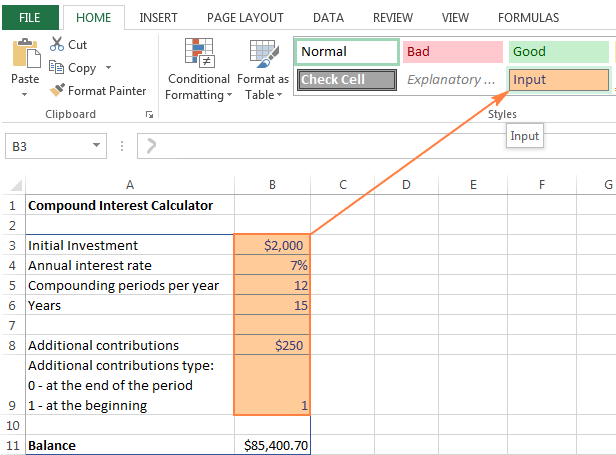
Hadii habka wax gelinta ee Excel aanu kugu habboonayn sabab qaar ka mid ah, waxaad samayn kartaa qaab adiga kuu gaar ah oo furaya unugyo la doortay, waxa ugu muhiimsan waa inaad doorato >Ilaalinta > oo u dhig Ma jirto Ilaalin , sida kor ku cad.
>Sida loo helo oo loo iftiimiyo unugyada quful/furay ee xaashidaHaddii aad xidhidhaysay oo furaysay unugyo xaashida xaashida ah ee la bixiyay marar badan, waxaa laga yaabaa inaad illowday unugyada xiran iyo kuwa la furay. Si aad dhaqso u hesho unugyo xidhan iyo kuwa furan, waxaad isticmaali kartaa shaqada CELL, oo soo celisa macluumaadka ku saabsan qaabaynta, goobta iyo guryaha kale haddii unug la cayimay.
Si loo go'aamiyo heerka ilaalinta unugga, geli ereyga " ilaaliyo" doodda koowaad ee qaacidada CELL kaaga, iyo ciwaanka unugga ee doodda labaad. Tusaale ahaan:
=CELL("protect", A1)
Hadii A1 la xidho, qaacidada sare waxay soo celinaysaa 1 (RUN), haddii la furona waxay soo celinaysaa 0 (BEEN) sida ka muuqata sawirka hoose waxay ku jiraan unugyada B1iyo B2):
 >
>Ma sahlanaan karto, sax? Si kastaba ha noqotee, haddii aad haysato wax ka badan hal tiir oo xog ah, habka kor ku xusan maaha habka ugu fiican ee loo maro. Way aad u fududaan lahayd in la arko dhammaan unugyada quful ama fursan ee jaleecada halkii la kala saari lahaa tiro badan oo 1 iyo 0 ah.
Xalku waa in la muujiyo unugyada quful iyo/ama la furay iyada oo la abuurayo qaabayn shuruudaysan qaanuunka oo ku salaysan hababka soo socda:
>- >>Si loo iftiimiyo unugyada xidhan Unugga bidix ee kala duwan ee uu daboolay xeerka qaabaynta shuruuda ah.
- Riix Ctrl + A ama guji Select All button
 Dooro xaashida oo dhan >Riix Ctrl + 1 si aad u furto Format Cells wada hadalka (ama midig-guji mid ka mid ah unugyada la doortay oo dooro Format Cells macnaha guud menu) >
Dooro xaashida oo dhan >Riix Ctrl + 1 si aad u furto Format Cells wada hadalka (ama midig-guji mid ka mid ah unugyada la doortay oo dooro Format Cells macnaha guud menu) > - Wadahadalka Qaabka Unugyada , u beddel Ilaalinta tab, ka saar Locked doorashada, oo guji OK . >5>
- Si aad u dooratid Tiirarka ku xiga , midig guji ciwaanka tiirka koowaad oo jiid xulashada tiirka oo dhan xarfaha midig ama bidix.Ama, dooro tiirka koowaad, hoos u qabo Shift furaha, oo dooro tiirka u dambeeya.
- Si aad u dooratid Tiirarka aan ku xigin , dhagsii xarafka koowaad, qabso furaha Ctrl , oo dhagsii ciwaanka tiirarka kale ee aad rabto inaad ilaaliso.
- Tag Review tab > Beddelka koox, oo dhagsii U oggolow Isticmaalayaasha inay wax ka beddelaan Heerarka .
> Xusuusnow. Tilmaamahan waxa lagu heli karaa oo keliya xaashi aan la ilaalin. Haddii badhanka U oggolow isticmaaleyaasha inay wax ka beddelaan safafka uu cawl baxay, dhagsii Badhanka xaashida aan ilaalin ee Dib u eegis tab. > 14>> gudaha U oggolow isticmaaleyaasha inay wax ka beddelaan safafka daaqadda wada-hadalka, dhagsii badhanka Cusub… si aad ugu darto tiro cusub: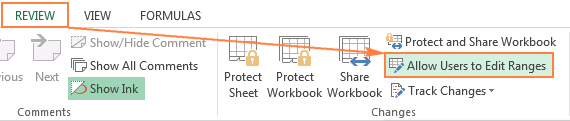 >
>
>>> 14>> gudaha Range cusub daaqada wada-hadalka, samee sidan soo socota: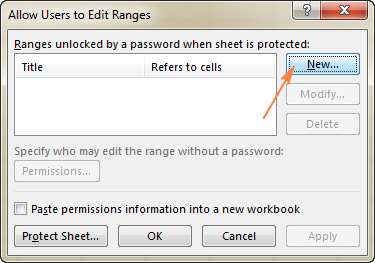 >
> - >
- Sanduuqa Title , geli magac kala duwan oo macno leh halkii aad ka ahaan lahayd default Range1 (ikhtiyaar) .
- In the Waxa loola jeedaa unugyada sanduuqa, geli unug ama tixraacyo kala duwan. Sida caadiga ah, unugyada hadda la doortay ama tirada(yada) ayaa lagu darayaa.
- Sanduuqa Range password , ku qor erayga sirta ah. Ama, waxaad kaga tagi kartaa sanduuqa faaruq si aad ugu ogolaato qof walba inuu wax ka beddelo xadka la'aanteed.
- Riix badhanka OK.
22>>
Talo. Marka lagu daro, ama halkii, lagu furi lahaa xadka la cayimay ee erayga sirta ah, waxaad siin kartaa isticmaalayaasha qaarkood rukhsad si ay wax uga beddelaan xadka bilaa sir ah . Si tan loo sameeyo, dhagsii badhanka Ogolaanshaha… geeska bidix ee hoose ee Range Cusub wada hadalka oo raac tilmaamahan (tallaabooyinka 3 - 5)
> > <1 dib u qor furaha sirta ah. Sidan samee, oo dhagsii OK . > - Kala duwanaanshaha cusub waxa lagu qori doonaa U oggolow isticmaaleyaasha inay wax ka beddelaan safafka wada hadalka. Haddii aad rabto in aad ku darto dhawr saf oo kale, ku celi tillaabooyinka 2 - 5.
- Riix Xaashadda Ilaalinta badhanka badhanka daaqadda si aad u dhaqangeliso ilaalinta xaashida.
<23
- Daaqadda Xaaash Ilaali , ku qor erayga sirta ah si aad u ilaaliso xaashida, dooro sanduuqyada calaamadaynta ee ku xiga falalka aad rabto inaad ogolaato, oo guji OK .
Talo. Waxaa lagu talinayaa in la ilaaliyo xaashi sir ah oo ka duwan kii aad isticmaali jirtay si aad u furto tirada(yada)
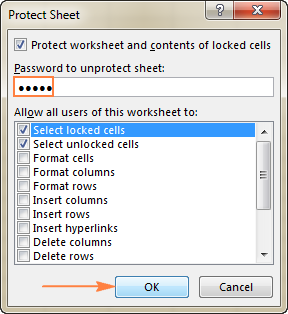
- Daaqadda xaqiijinta sirta ah, dib u qor erayga sirta ah oo guji OK. Taasi waa sidaas!
- Tag Review tab > Isbeddelka koox, oo dhagsii U oggolow isticmaaleyaasha inay wax ka beddelaan safafka .
Ogow. Haddii U oggolow isticmaaleyaasha inay wax ka beddelaan safafka , dhagsii badhanka Sheetka Ilaalinta si aad meesha uga saarto ilaalinta xaashida shaqada.
> >> gudaha U oggolow isticmaaleyaasha Si aad wax uga beddesho Ranges daaqada, dooro xadka aad rabto inaad u beddesho ogolaanshaha, oo guji Ogolaanshaha… badhanka. - Daaqadda Ogolaanshaha ayaa furmaya, oo waxaad gujisaa Ku dar… badhanka.
>
>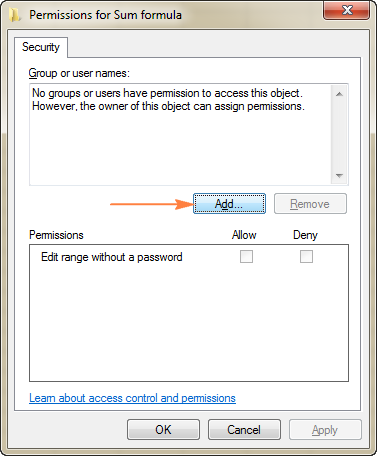 > >
> > - Gudaha Geli magacyada shayga si aad u doorato sanduuqa, geli magacyada isticmaaleyaasha Kaad rabto inaad u ogolaato inuu wax ka beddelo tirada.
Si aad u aragto qaabka magaca loo baahan yahay, dhagsii isku xirka tusaale Ama, si fudud ugu qor magaca isticmaalaha sida uu ugu kaydsan yahay boggaaga, oo dhagsii badhanka Check Names si aad u xaqiijiso magaca.
Tusaale ahaan, si aan naftayda ugu oggolaado in aan wax ka beddelo xadka, I Waxaan ku qoray magacayga gaaban:
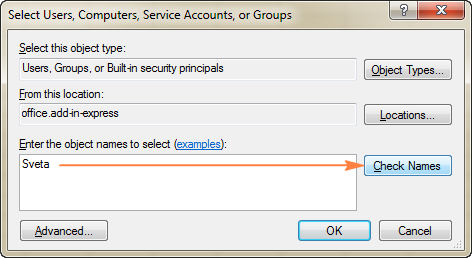 >
> Excel wuxuu xaqiijiyay magacayga oo adeegsaday qaabka loo baahan yahay:
Sidoo kale eeg: Xisaabinta Excel: si toos ah, buug-gacmeed, soo noqnoqosho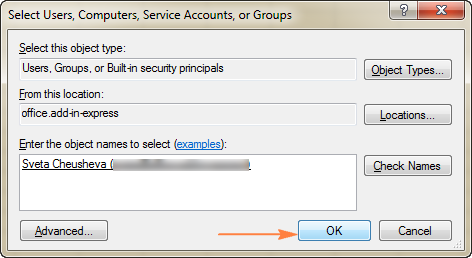 > 12> Markaad soo gashay oo aad ansixisayMagacyada dhammaan isticmaalayaasha kuwaas oo aad rabto inaad siiso oggolaanshaha si ay wax uga beddelaan tirada la doortay, dhagsii badhanka OK. >
> 12> Markaad soo gashay oo aad ansixisayMagacyada dhammaan isticmaalayaasha kuwaas oo aad rabto inaad siiso oggolaanshaha si ay wax uga beddelaan tirada la doortay, dhagsii badhanka OK. > - Under Koox ama magacyada isticmaale , caddee nooca oggolaanshaha isticmaale kasta (midkood midkood Oggolow ama Did ), oo dhagsii badhanka OK si aad u kaydiso isbedelada una xidho wada hadalka.
 25> . Haddii unugga la bixiyay ay ka tirsan yihiin wax ka badan hal kala duwan oo uu furay furaha sirta ah, dhammaan isticmaalayaasha loo oggolaaday inay wax ka beddelaan mid ka mid ah safafkaas waxay wax ka beddeli karaan unugga
25> . Haddii unugga la bixiyay ay ka tirsan yihiin wax ka badan hal kala duwan oo uu furay furaha sirta ah, dhammaan isticmaalayaasha loo oggolaaday inay wax ka beddelaan mid ka mid ah safafkaas waxay wax ka beddeli karaan unugga - Halka Home , gudaha Styles group, hel qaabka Input , midigta guji, ka dibna dhagsii wax ka beddel… .
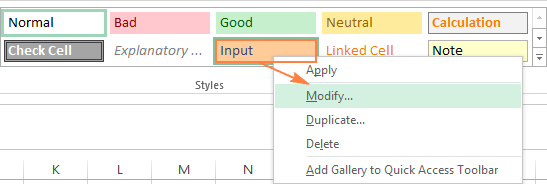 >
> - Sida caadiga ah, qaabka Input ee Excel waxa ku jira macluumaadka ku saabsan xarfaha, xuduudaha iyo buuxinta midabada, laakiin maaha heerka ilaalinta unugga. Si aad ugu darto, kaliya dooro Ilaalinta sanduuqa hubinta:
> Talo. Haddii aad rabto oo kaliya inaad furto unugyada gelinta adigoon bedelin qaabka unugga , calaamadee dhammaan sanduuqyada Style daaqadda wada-hadalka oo aan ahayn Ilaalinta sanduuqa. <14 >
> - Sida aad ku arki karto sawirka sare, Ilaalinta hadda waxa lagu daray qaabka Input , laakiin waxa loo dejiyay Locked , halka aan u baahanahay in aan furo unugyada gelinta Si aad tan u bedesho, dhagsii badhanka Format … oo ku yaal geeska midig ee sare ee Style daaqada. >
- Format Cells waxa furmaya, Waxaad u wareegtaa Ilaalinta tab, ka saar sanduuqa Locked , oo dhagsii OK:
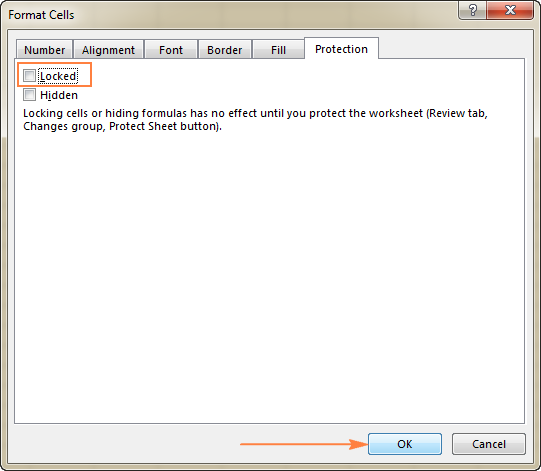 > >
> > - Style > Daaqadda wada-hadalka ayaa cusboonaysiin doonta si ay u muujiso Ilaalin la'aan sida hoos ku muuqata, oo waxaad gujisaa OK :
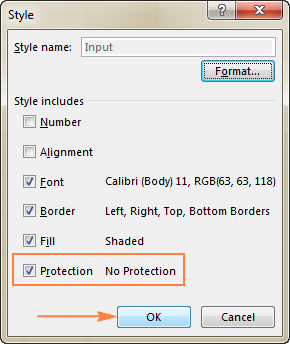 >
> - Oo hadda, dooro unugyada gelinta
Tusaale ahaan, waxaan sameeyay miis yar iyo unugyo quful B2:D2 oo ka kooban qaababka SUM. Shaashada soo socotaa waxay tusinaysaa qaanuun tilmaamaya unugyada qufulan:
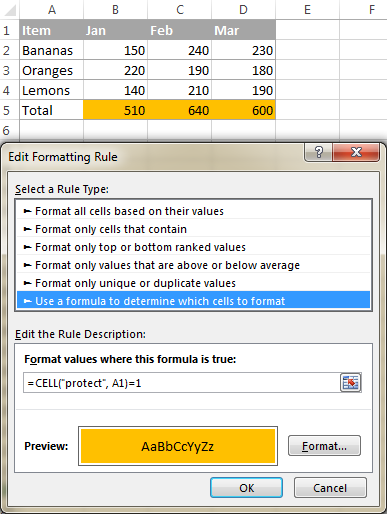
Fiiro gaar ah. Qaabka qaabaynta shuruuda ayaa ku naafo ah xaashi la ilaaliyo. Markaa, iska hubi inaad damiso ilaalinta xaashida shaqada ka hor inta aanad samayn xeer>Haddii aadan khibrad badan u lahayn habaynta shuruudaha Excel, waxa laga yaabaa inaad ka heli karto tilmaamo-tallaabo-tallaabo ee soo socda oo waxtar leh: Habaynta shuruudaha Excel ee ku salaysan qiimaha unugga kale.
Tani waa sida aad mid u xidhi karto ama unugyo badan oo xaashidaada Excel ah. Haddii qof uu garanayo hab kale oo lagu ilaaliyo unugyada Excel, faallooyinkaaga waa la mahadin doonaa si dhab ah. Waad ku mahadsan tahay akhrinta iyowaxaan rajeynayaa inaan kugu arko blogkeena usbuuca soo socda.
xaashida.Tillaabooyinka faahfaahsan ee lagu qufulayo unugyada Excel 365 - 2010 hoos raac.
>1. Fur dhammaan unugyada xaashida
Sida caadiga ah, Locked doorashada waxa loo dalacsiiyay dhammaan unugyada xaashida. Taasi waa sababta, si aad u xirto unugyada qaar ee Excel, waxaad u baahan tahay inaad furto dhammaan unugyada marka hore.
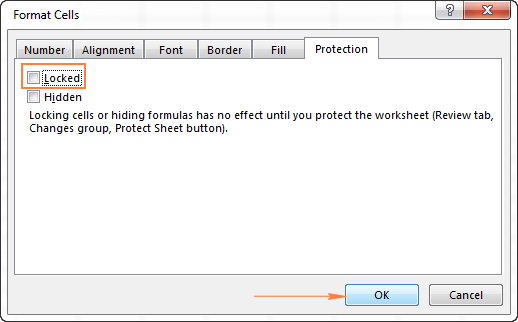
2. Dooro unugyada, safafka, tiirarka ama safafka aad rabto inaad ilaaliso
Si aad u xidho unugyada ama kala duwanaanshaha , u dooro hab caadi ah adiga oo isticmaalaya jiirka ama furayaasha fallaadha oo ay weheliso Shift. Si aad u dooratid unugyada aan ku dhowayn , dooro unugga koowaad ama tiro unugyo ah, taabo oo hay furaha Ctrl, oo dooro unugyo kale ama safaf.
>Si ilaaliyo tiirarka 9> gudaha Excel, samee mid ka mid ah kuwan soo socda: >- >>Si aad u ilaaliso hal tiir , dhagsii xarafka tiirka si aad u doorato. Ama, dooro unug kasta oo ku jira tiirka aad rabto inaad xidho, oo tabo Ctrl + Space .
Si aad ilaalinayso safafka gudaha Excel, u dooro si la mid ah
>Si > quful dhammaan unugyada leh qaacidooyinka , tag Home tab > Tafatirka kooxda > Raadi & ; Dooro > Tag Special . Gudaha Go to Special sanduuqa wada hadalka, calaamadee Formulas badhanka raadiyaha, oo dhagsii OK. Si aad u hesho hagitaan faahfaahsan oo leh sawir-qaadis, fadlan eeg Sida loo xidho oo loo qariyo qaababka Excel.3. Quful unugyada la xushay
Iyadoo unugyada loo baahan yahay la doortay, taabo Ctrl + 1 si aad u furto Format Cells wada hadalka (ama midig-guji unugyada la doortay oo guji Qaabka Unugyada ) , u beddel Ilaalinta tab, oo calaamee Locked sanduuqa calaamadaynta
>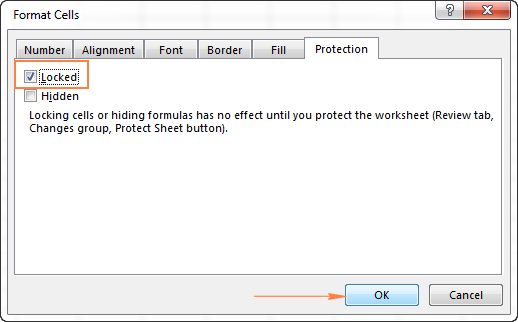 > > 10>4. Ilaali xaashida
> > 10>4. Ilaali xaashida Culladaha qufulka ee Excel wax saamayn ah kuma laha ilaa aad ka ilaaliso xaashida shaqada. Tani waxay noqon kartaa jahawareer, laakiin Microsoft ayaa sidan u qaabaysay, waana inaan ku ciyaarnaa sharciyadooda dhagsii badhanka Xaashadda Ilaalinta . Ama, midigta ku dhufo tabka xaashida oo dooro Xaaash Ilaali… gudaha menu-ka macnaha guud
> >> Waxaa laguu sheegi doonaa inaad geliso erayga sirta ah (ikhtiyaar) iyo doorofalalka aad rabto inaad u ogolaato isticmaalayaasha inay sameeyaan. Tan samee, oo dhagsii OK. Waxaad ka heli kartaa tilmaamo faahfaahsan oo leh sawir-qaadis casharkan: Sida loo ilaaliyo xaashida Excel.
>> Waxaa laguu sheegi doonaa inaad geliso erayga sirta ah (ikhtiyaar) iyo doorofalalka aad rabto inaad u ogolaato isticmaalayaasha inay sameeyaan. Tan samee, oo dhagsii OK. Waxaad ka heli kartaa tilmaamo faahfaahsan oo leh sawir-qaadis casharkan: Sida loo ilaaliyo xaashida Excel. La sameeyay! Unugyada la doortay waa la quful lagana ilaaliyaa isbedel kasta, halka dhammaan unugyada kale ee xaashida shaqada ay yihiin kuwo la tafatiran karo.
Haddii aad ka shaqaynayso App-ka shabakadda Excel, ka dibna eeg sida loo xidho unugyada wax ka beddelka ee Excel Online.<3
Sida loo furo unugyada Excel (aan ilaalin xaashida)
>Si loo furo dhammaan unugyada xaashida, waa ku filan in meesha laga saaro ilaalinta xaashida shaqada. Si taas loo sameeyo, midig-guji tabka xaashida, oo ka dooro Xaashadda Ilaalinta… ka menu-ka macnaha guud. Haddii kale, dhagsii badhanka Xaashida ilaali ee ku taal Review tab, gudaha Isbeddelka kooxda: 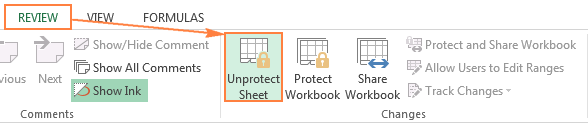 >
>
Wixii macluumaad dheeraad ah, fadlan eeg sida loo unprotect xaashi Excel ah.
Isla marka warqadda shaqada ay tahay mid aan ilaalin, waxaad tafatir kartaa unug kasta, ka dibna mar kale ilaali xaashida.
Haddii aad rabto inaad U oggolow isticmaaleyaasha inay wax ka beddelaan unugyo gaar ah ama kala duwanaanshiyaha xaashida sirta lagu ilaaliyo, eeg qaybta soo socota.
Sida loo furo unugyo gaar ah xaashida Excel ee la ilaaliyo
Qaybta koowaad ee casharkan , Waxaan ka wada hadalnay sida loo xiro unugyada Excel si qofna xitaa uusan u tafatirin unugyadaas adiga oo aan ilaalin xaashida
Si kastaba ha ahaatee, mararka qaarkood waxaa laga yaabaa inaad rabto inaad awood u yeelatid inaad wax ka beddesho unugyo gaar ah xaashidaada, ama u oggolow kale oo lagu kalsoon yahayisticmaalayaasha si ay u saxaan unugyadaas. Si kale haddii loo dhigo, waxaad u oggolaan kartaa unugyo gaar ah oo ku jira xaashida la ilaaliyo in lagu furo furaha sirta ah . Waa kuwan sida:
>- >Dooro unugyada ama safafka aad rabto inaad furto erayga sirta ah marka xaashida la ilaaliyo.
Hadda, xaashida shaqada waa sirta la ilaaliyo, laakiin unugyo gaar ah waxaa lagu furi karaa erayga sirta ah ee aad siisay xadkaas. Isticmaale kasta oo garanaya lambarkaas furaha ah waxa uu wax ka beddeli karaa ama tirtiri karaa waxa ku jira unugyada.
U oggolow isticmaaleyaasha qaarkood in ay tafatir ku sameeyaan unugyada la doortay iyaga oo aan lahayn erayga sirta ah
Furitaanka unugyada furaha sirta ah waa wax weyn, laakiin haddii aad u baahan tahay si joogto ah wax ka beddel unugyadaas, qorista furaha sirta ah mar kasta waxay noqon kartaa waqti lumis iyo dulqaadkaaga. Xaaladdan oo kale, waxaad u dejin kartaa oggolaanshaha isticmaalayaasha gaarka ah si ay wax uga beddelaan qaybo ama unugyo gaar ahbilaa sir ah.
Ogow. Astaamahani waxa ay ku shaqeeyaan Windows XP ama ka sareeya, kombayutarkaagu waa in uu ku yaalo domain
>Adoo u malaynaya in aad mar hore ku dartay hal ama in ka badan oo kala duwan oo lagu furi karo furaha sirta ah, sii wad talaabooyinkan soo socda. <19 > 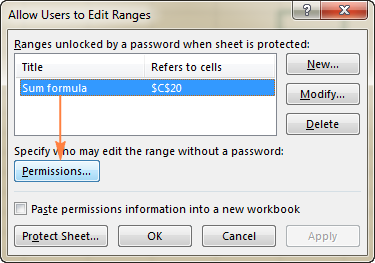 >>>>>>>> Talo Badhanka Ogolaanshaha… sidoo kale waa la heli karaa marka aad abuurayso kala duwanaansho cusub oo uu furay furaha sirta ah.
>>>>>>>> Talo Badhanka Ogolaanshaha… sidoo kale waa la heli karaa marka aad abuurayso kala duwanaansho cusub oo uu furay furaha sirta ah.
Sida loo xidho unugyada Excel oo aan ahayn unug-gelinta
Marka aad juhdi badan galisay abuurista foom casri ah ama xaashi xisaabinta gudaha Excel, waxa hubaal ah inaad rabto inaad ilaaliso shaqadaada oo aad ka ilaaliso isticmaalayaasha inay farageliyaan qaacidooyinkaaga ama beddelaan xogta aan la bedelin. Xaaladdan oo kale, waxaad xiri kartaa dhammaan unugyada xaashida Excel marka laga reebo unugyada gelinta halkaas oo isticmaalayaashaadu ay tahay inay galaan xogtooda.
Mid ka mid ah xalalka suurtagalka ah waa inaad isticmaasho U Oggolow Isticmaalayaasha inay Tafatiraan Heerarka. 2> muuqaal lagu furayo unugyo la doortay, sida kor lagu muujiyey. Xalka kale waxa uu noqon karaa in wax laga beddelo gudaha Qaabka wax-gelinta si aanay u qaabayn oo keliya unugyada wax-gelinta laakiin sidoo kale u furto.
Tusaale ahaan, waxaanu isticmaalnaa xiiso isku dhafan oo horumarsan. xisaabiyaha aan u abuurnay mid ka mid ah casharradii hore. Tani waa sida ay u egtahay: 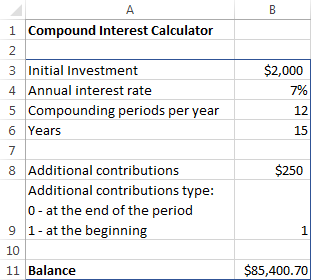
- >

